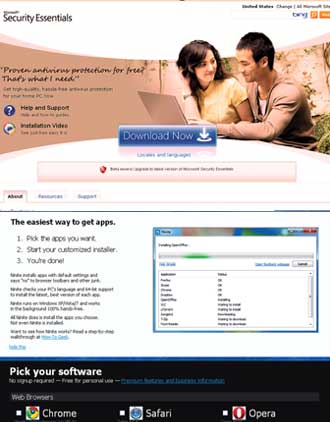
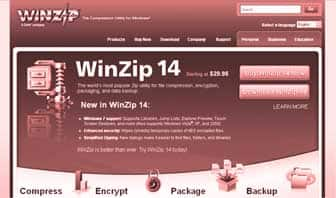
புத்தம் புதிய விண்டோஸ் 7 ஆப்பரேட்டிங் சிஸ்டத்தில் இன்னும் என்ன கூடுதல் வசதிகள் தர முடியும் என்று இந்த தலைப்பைப் பார்த்தவுடன் எண்ணலாம். விண்டோஸ் 7 செட்டிங்ஸ் அமைப்பினைச் சீர்படுத்தி, அதன் செயல்பாட்டினை மேம்படுத்த பல புரோகிராம்கள் கிடைக்கின்றன. இவற்றில் பெரும்பாலானவை இலவச புரோகிராம்களே. அவற்றில் சிலவற்றை இங்கு காணலாம். நீங்கள் இன்னும் விண்டோஸ் 7 சிஸ்டத்திற்கு மாறவில்லை என்றாலும், இவற்றைக் குறித்து வைத்துக் கொள்வது, அல்லது டவுண்லோட் செய்து வைத்துக் கொள்வது நல்லது.
1. மைக்ரோசாப்ட் செக்யூரிட்டி எசன்ஷியல்ஸ் (http://www. crosoft.com/Security_Essentials)விண்டோஸ் 7 சிஸ்டத்திற்கு முன் வந்தவை போல, இந்த புதிய சிஸ்டத்திலும் மால்வேர், வைரஸ் மற்றும் ஸ்பைவேர் போன்ற கெடுதல் விளைவிக்கும் புரோகிராம்களுக்கு எதிரான பாதுகாப்பினை வழங்கும் வசதிகள் எதுவும் விண்டோஸ் 7 சிஸ்டத்துடன் தரப்படவில்லை. பயர்வால் ஒன்று இணைத்துத் தரப்பட்டிருந்தாலும், வைரஸ் புரோகிராம்களுக்கு எதிரான நடவடிக்கையை அதனால் எடுக்க முடியாது. எனவே தான் நாம் கட்டணம் செலுத்தி மெக் அபி அல்லது சைமாண்டெக் போன்ற வைரஸ் எதிர்ப்பு புரோகிராம்களை வாங்கிப் பயன்படுத்துகிறோம். ஆனால் இதே வேலையை மேற்கொள்ள மைக்ரோசாப்ட் தனியாக செக்யூரிட்ட் எசன்ஷியல்ஸ் என்ற புரோகிராமினைத் தருகிறது. வீடுகளில் வைத்துப் பயன்படுத்தும் கம்ப்யூட்டர்களுக்கு இது மிகச் சரியான பாதுகாப்பினைத் தருகிறது. இதுவும் இலவசமாகக் கிடைக்கிறது. இதனை டவுண்ட்லோட் செய்து இன்ஸ்டால் செய்து பயன்படுத்தலாம். அல்லது எனக்கு தர்ட் பார்ட்டி ஆண்ட்டி வைரஸ் புரோகிராம் தான் வேண்டும் என எண்ணுபவர்கள் ஏவிஜி ஆண்ட்டி வைரஸ் புரோகிராமினை இலவசமாகப் பெற்று பயன்படுத்தலாம்.
2. நினைட் (Ninite): எக்ஸ்பி சிஸ்டத்திலிருந்து விண்டோஸ் 7 க்கு மாறுபவர்கள், கிளீன் இன்ஸ்டால் செய்திட வேண்டியுள்ளது. அதாவது ஏற்கனவே இருந்த அனைத்து புரோகிராம்களையும் மீண்டும் ஒரு முறை,புதியதாக இன்ஸ்டால் செய்திட வேண்டும். இது ஒரு அநாவசியமான நேரம் எடுக்கும் வேலை ஆகும். இதற்குப் பதிலாக அனைத்து இலவச புரோகிராம் களையும் தானாக ஒரே வேலையாக இன்ஸ்டால் செய்தால் எவ்வளவு நன்றாக இருக்கும்! இதனைத் தான் நினைட் தளம் மேற்கொள்கிறது. முதலில் http://www.ninite.com என்ற முகவரியில் உள்ள தளத்திற்குச் சென்று, உங்களுக்குத் தேவையான புரோகிராம்களைத் தேர்வு செய்திடுங்கள் (எ.கா. பயர்பாக்ஸ், ஸ்கைப், ஐட்யூன்ஸ் போல) அடுத்து நினைட் புரோகிராமினை இன்ஸ்டால் செய்து இயக்கவும். பின் அனைத்து புரோகிராம்களும் உங்கள் கம்ப்யூட்டரில் எந்தவித கூடுதல் வேலையும் இல்லாமல் இன்ஸ்டால் செய்யப்படும். நினைட் பெர்சனல் பயன்பாட்டிற்கு இலவசமாகக் கிடைக்கும்.
3.விண்டோஸ் போட்டோ காலரி (Windows Photo Gallery) விஸ்டாவினால் நாம் சந்தித்த ஒரு பெரும் பிரச்னை, அதன் இயக்க வேகம் ஆகும். ஏகப்பட்ட துணை புரோகிராம்கள் உள்ளிணைந்து வடிவமைக்கப் பட்டதால், அதனை உருவாக்கிய கோடிங் வரிகள் அதிகமாகி, விஸ்டா பெரிய அளவில் அமைந்தது. அதனால் அதன் இயக்க வேகம் தடைபட்டது. அதே போல விண்டோஸ் 7 சிஸ்டம் அநாவசியத்திற்குப் பெரிதாக அமைந்து விடாமல் இருக்க, மைக்ரோசாப்ட் சில புரோகிராம்களை விட்டுவிட்டது. அப்படி ஒரு புரோகிராம் தான் லைவ் போட்டோ காலரி. இது ஒரு போட்டோ மற்றும் வீடியோ பைல் மேனேஜர் மற்றும் போட்டோ எடிட்டர். இதனை http://download. live.com/photogallery என்ற முகவரியில் இருந்து டவுண்லோட் செய்து பதிந்து இயக்கலாம்.
4. விண்டோஸ் ஈஸி ட்ரான்ஸ்பர் (windows easy transfer) : நீங்கள் எக்ஸ்பி அல்லது விஸ்டாவிலிருந்து, விண்டோஸ் 7க்கு மாறுபவர்களாக இருந்தால், விண்டோஸ் ஈஸி ட்ரான்ஸ்பர் என்னும் மைக்ரோசாப்ட் இலவசமாகத் தரும் புரோகிராமினை, நிச்சயம் இயக்கிப் பார்க்க வேண்டும். இந்த புரோகிராம் http://windows.microsoft.com/enus/windows7/products/features/windowseasytransfer என்ற முகவரியில் கிடைக்கிறது. பைல்களை ஒரு கம்ப்யூட்டரிலிருந்து மற்றொன்றுக்கு மாறுவதற்கு உதவிடுகிறது. இதில் ஒரு பைல் எக்ஸ்புளோரர் தரப்படுகிறது. நாம் காப்பி செய்திடக் கொடுக்கும் பைல், அதன் டைரக்டரியிலிருந்து எடுக்கப்பட முடியாமல், மாற்றப்பட முடியாமல் இருந்தால், உடனே இந்த எக்ஸ்புளோரர் முடங்காது. அதற்குப் பதிலாக பைல் மாற்றத்தை முடித்து, இறுதியில் எந்த பைலை ஏன் மாற்ற முடியவில்லை என்ற அறிக்கையைத் தரும். இந்த புரோகிராம் பைல்களைக் காப்பி செய்வதில்லை. ஒரு கம்ப்யூட்டரிலிருந்து இன்னொன்றுக்கு, அவற்றை இணைக்கும் கேபிள் வழியே மாற்றுகிறது. கம்ப்யூட்டர் இணைக்கப்படவில்லை என்றால் பைல்களை எக்ஸ்டர்னல் ஹார்ட் டிஸ்க் அல்லது பிளாஷ் டிரைவிற்கு மாற்றலாம். இந்த புரோகிராமை இயக்க கேபிள் அல்லது மேலே சொல்லப்பட்ட இந்த டிரைவ்கள் தேவை.
5. அல்ட்டிமேட் விண்டோஸ் ட்வீக்கர் வி2 (Ultimate Windows Tweaker v2) விண்டோஸ் 7 தொகுப்பின் இயக்கத்தினை, உங்கள் விருப்பப்படி அமைக்க வேண்டுமா? யூசர் இன்டர்பேஸ், நெட்வொர்க், செக்யூரிட்டி, சிஸ்டம் செட்டிங்ஸ் போன்றவை உங்கள் விருப்பத்தின்படி இயங்க வேண்டுமா! இந்த தொகுப்பைப் பயன்படுத்துங்கள். விஸ்டாவிலும் இதனைப் பயன்படுத்தலாம். இந்த புரோகிராம் உங்கள் ஆப்பரேட்டிங் சிஸ்டம் எது என்பதை உணர்ந்து, அதற்கேற்ப உங்கள் விருப்பங்களை நிறைவேற்றும் வழிகளை மேற்கொள்கிறது. இதன் மூலம் பல செட்டிங்குகளை அமைக்கலாம். விண்டோஸ் 7 பயன்படுத்துபவர்களில் அல்ட்டிமேட் எடிஷன் பயன்படுத்துபவர்களுக்கு இது கூடுதல் வசதிகளைத் தருகிறது. இதனை http://www.thewindowsclub.com/ultimatewindowstweakerv2atweakuiforwindows 7vista#more1957 என்ற முகவரியில் உள்ள தளத்திலிருந்து இறக்கிக் கொள்ளலாம்.
6.விண்ஸிப் 14 (WinZip): விண்டோஸ் தொகுப்பிலேயே பைல்களைச் சுருக்கி விரிக்கும் வசதி இருக்கையில் விண்ஸிப் எதற்கு என்று நீங்கள் எண்ணலாம். இதே இதழில் விண்ஸிப் பதிப்பு 14 குறித்து எழுதப்பட்டுள்ள கட்டுரையைப் படிக்கவும். விண்டோஸ் இயக்கம் தரும் வசதிகளுடன் கூடுதல் வசதிகளை இந்த பதிப்பு தருகிறது. எனவே இதனையும் கூடுதலாகப் பதிந்து இயக்கிக் கொள்ளலாம். கிடைக்கும் தள முகவரி www.winzip.com
7. என்ஹேன்ஸ் மை 7 (EnhanceMySeven) விண்டோஸ் விஸ்டா மற்றும் எக்ஸ்பியைக் காட்டிலும் விண்டோஸ் 7 பயன்படுத்துவது மிகவும் எளிதாக இருக்கலாம். ஆனால் அதனைத் தொடர்ந்து நிர்வகித்தல் என்பது சற்று சிரமமான காரியம் என்பது போகப் போகத் தெரியும். இந்த வகையில் உதவுவதற்கு என என்ஹேன்ஸ் மை 7 தயாரிக்கப்பட்டு இலவசமாக வழங்கப்படுகிறது.http://www.seriousbit.com/tweak_ windows_7/ என்ற தளத்தில் இது கிடைக்கிறது. இதன் மூலம் எந்த பைல்கள் ஸ்டார்ட் அப் போல்டரில் இருக்க வேண்டும் என்பதனைத் தீர்மானிக்கலாம். ஹார்ட் டிரைவ் செயல்படும் விதம், வெப்ப நிலை ஆகியவற்றை அறிந்து கொள்ளலாம். ரிஜிஸ்ட்ரியில் மாற்றங்களை ஏற்படுத்தும் வேலையையும் மேற்கொள்ளலாம்.
8. இமேஸ் ரீசைஸர் (Image Resizer Powertoy Clone): விண்டோஸ் 7 இயக்கத்தில் படங்களின் அளவை மாற்றி அமைக்க வேண்டுமா! இந்த இமேஜ் ரீசைஸர் புரோகிராம் இதற்கு உதவி வேலையை எளிதாக்குகிறது. இதனை இன்ஸ்டால் செய்த பின், பட பைல் ஒன்றின் ஐகான் மீது ரைட் கிளிக் செய்தால், அதில் நான்குவித அளவுகளுக்கான (small (640 by 480); medium (800 by 600); large (1024 by 768); மற்றும் handheld PC (240 by 320)) மெனு கிடைக்கும். இதில் தேவையானதைத் தேர்ந்தெடுத்தவுடன் அந்த அளவில் படம் கிடைக்கும். இவை தவிர நீங்கள் செட் செய்திடும் அளவிலும் படங்களை அமைக்கலாம். இந்த புரோகிராமினை http://imageresizer.codeplex.com/ என்ற முகவரியில் உள்ள தளத்திலிருந்து இலவசமாகப் பெறலாம்.
9. சிஸ்ட்ராக் டூல்ஸ் (Systerac Tools): விண்டோஸ் 7 சிஸ்டம் எந்தவித பிரச்னையும் இன்றி இயங்க சிஸ்ட்ராக் டூல்ஸ் 16 டூல்ஸ்களைக் கொண்டுள்ளது. விண்டோஸ் இயக்கம், தோற்றம், மெமரி பயன்பாடு, சிஸ்டம் கிளீன், பைல் ஷ்ரெடிங் எனப் பல வசதிகளைத் தரும் டூல்ஸ்கள் இதில் அடங்கியுள்ளன. இந்த புரோகிராமின் முகப்பும் யூசர் இன்டர்பேஸும் அழகாகவும் பயன்படுத்தக் கூடிய வகையிலும் உள்ளன. இதனை ttp://systerac.com/seven/overview.htm என்ற முகவரி யில் பெறலாம்.
10. விண்டோஸ் 7 அப்கிரேட் அட்வைஸர் (Windows7 Upgrade Advisor): உங்கள் சிஸ்டத்தை விஸ்டா அல்லது எக்ஸ்பியிலிருந்து விண்டோஸ் 7க்கு அப்கிரேட் செய்திட திட்டமா? அப்படியானால் விண்டோஸ் 7 அப்கிரேட் அட்வைஸர் புரோகிராம் இயக்கிப் பார்க்காமல் செய்திட வேண்டாம். மைக்ரோசாப்ட் இணைய தளத்தில் (http://www.microsoft.com/windows/windows7/get/upgradeadvisor.aspx) இந்த புரோகிராம் இலவசமாகக் கிடைக்கிறது. உங்கள் கம்ப்யூட்டரின் அனைத்து பிரிவுகளையும் சோதனை செய்து அவை அனைத்தும் விண்டோஸ் 7 சிஸ்டம் ஏற்றுக் கொள்ள போதுமானவையா என்று காட்டுகிறது.



No comments:
Post a Comment